Walkman ZX1は意欲的なミュージックプレーヤーだった。
長年、SONY ウォークマン ZX1( NW-ZX1/S)を使ってきた。と言っても2013年の秋で発売前に予約して、発売日から数日後には手元に到着していたと思うので4年程度と記憶する。このような持ち歩く事ができる携帯機器は、スマホに代表されるようにバッテリーの劣化がやってくる。

電源供給をしながらデジタル出力する。
ついに
遂にバッテリーが保たない・・・
そこで、最近の傾向として蓄電能力が落ちてくる2年を目処に、スマホなどは本体そのものを機種変更などで交換する事になる。それが内蔵バッテリー商品の宿命である。
当初。販売されていたスマホなどの携帯機器もバッテリーに関しては交換も容易にできたし、互換バッテリーの購入などで節約も可能だった。(バッテリーも含めた総合管理に変わっていったのかもしれない)
ところが、黒船のごとくiPhoneが日本上陸を果たし、スマホの代名詞になる頃には気づくと他社のスマホも「電池交換不可」となっていった。iPhoneの場合は、バッテリーを交換しようと思うと表面の液晶ガラスを吸盤で持ち上げると回路にアクセスできるが、素人では簡単に交換できなくなった。
バッテリー交換が容易になれば、どの程度大切に使われる?
特に、できたとしても純正品を使った交換ではなくなるために、本体の保証がなくなったり、キャリアにおける下取りのキャンペーンも不可になったりする話も聞く。
そうすると、バッテリーが劣化していくリスクと交換するリスクが同時に生まれるので、いっそうの事、新しいモデルに交換するほうがいいように感じてしまう。
モノを大切にする人にとっては非常に悩ましい。10万円近くするものをどんどん使い捨ていく事になる。なかなかレトロの商品が駆動することが少ないのは電池に関わることが原因のような気がする。
携帯ミュージックプレーヤーなどは、バッテリーが劣化したら交換不可なものや、価値の無いものとして扱われてしまう。
意外と簡単そうなのでWalkman ZX1の電池の交換を行う!
本当は、大きなリスクを取ることなく修理に出そうと思っていたが、修理代が大きく変わっている事がわかる。それなら、このまま電源をつなぎっぱなしで使い続け、耳が難聴になってもいいくらい?たくさんの音楽を聴く費用分にするかに悩むくらい大幅な値上げ。
そこで、ネットの販売サイトやオークションなどを調べてみると、互換のバッテリーが販売されている。Walkman ZX1 本体のバッテリーまでのアクセス方法さえわかればなんとかなりそう。
Walkman ZX1のバッテリーは、「赤」「黒」「白」の三本のリード線が出ているものが作業がしやすいです。
-
本体に保証(壊しても、通常以外の取扱いとして修理してくれない)
-
作動不可(修理でなく壊してしまう)
-
バッテリーが互換品
すべて自己責任と言う事を納得する。
バッテリーの交換方法はわかったが、iPhoneのように、交換バッテリーと本体接続に端子がなく直付け(半田付け)であることがわかる。
バッテリー以外は、すべて自前の工具でできそう・・・

半田ゴテのワット(W)数に悩む。これだけあれば開封できそう・・・
少し悩んだのが、半田ゴテの消費電力(W)数というか仕事量。あまり熱が本体に伝わらないように、手持ちの60W・40W・30W、3本中から一番低い30Wを使う事にした。
接続コネクタがないので、ニッパは必須。先細のピンセット(今回は医療用のもの、本来なら静電気防止のものがリスクが低いかも?)

裏面のラバーを本体の下部からゆっくりはがします。
本体を裏返してラバーの部分を取り外します。ある程度浮いてきたら、青の工具(ギターのピックのような形)の面を使って引き上げます。全面が両面テープで固定されているので、少し力がいりますがゆっくりと慎重にはがします。

ラバーが剥がれたら、金属カバーの6ヶのネジを外します。
比較的ネジは取りやすい場所にあります。使うドライバーは特殊なものではなくすべてネジ山はプラス(ドライバーサイズ+0)す。一番下のネジは奥まっていたので、柄の細いドライバー(+00)を使います。
また、青枠(□)の部分の下に、ネジを受けている小さな円筒管がありすぐに外れますので、紛失注意です。

精密ドライバーセットがあれば、バッテリーまでアクセスが可能でした。
VANBOKEE 精密ドライバーセット104種ビットが便利です。
ネジを6本外すと、金属の板が外れます。外したネジの位置が3分割でしたので、間違わないように、黄色いパレット(これはiPhone分解用のネジ受け)に分けて入れておきます。

ちょうどネジの位置を覚えて置くのにいいので、他機種用のパレットを代用。
開封すると、メカニカルな配置。さすがWalkman!
劣化したとはいえ、外観から内蔵バッテリーに膨らみなどの変化がない。両面テープで強く固定されているので、本体から外したいのだがなかなか手強い。半田で固定してあるバッテリーのコードも無駄のない長さで配線されている。
ここに半田で固定しているのは、音の優位性をもとめてだろうか。安易に接続コネクタにしないところがZXの真骨頂なのかもしれない。

純正のバッテリーはリペアバッテリーに比べて配線が太い
純正のバッテリーは、今回購入したリペア用と比べると、配線が太い。電源の流れにもこだわりがあるのが、分解してわかる。
バッテリーを外す前に、赤・白・黒3本のリード線の処理を考える。
回路が近くを走っているので、なるべく熱をかけたくない。
とにかく、リペアバッテリーに取替作業で、ここの配線は一瞬で終わらせたい。配線で熱を加える時間が長いほど、失敗リスクが高まると考えている。
まずはニッバで切ってしまう。このとき位置順を記録するのにデジカメでパチリ!
本当は、温度調整ができる、電子半田ゴテがあるのが理想です。

リード線はもっと短くして処理をしたかったが、半田の失敗を恐れて長めにしたまま挑戦!
多少はコードの長さ調整はしたが、左手にピンセット、右手に半田ゴテで無事配線終了。純正のコードの太さに比べてひとまわり細いのが気になる。

真鍮色の円筒管2ヶを忘れずに・・・
あとは、金属カバーを戻します。ここで気をつけるのが真鍮色の円筒管2ヶを装着する事です。
一度、ラバーを装着する前に電源スイッチを押してみます。そうするといつものWalkmanの起動画面になりました。立ち上げ終わったらもう一度長押しで電源を切ります。
ラバーの装着ですが、貼ってあるテープの粘着度はまったく落ちていないのでそのまま貼り戻します。コツとしては、下部の盛り上がっているところから合わせて貼って行きます。上部の貼り合わせで合わなくなるので、本体のエッジに合わせて貼り下ろすと下部の出っ張りの斜め部分で調整するようにすると歪みもなく貼れるようでした。
最初は低電力で充電します。

WM-PORT専用 USBケーブルをPCにつないで初回充電します。
初回なので、充電はPCにつなぎゆっくりと満充電にします。そこから、またゆっくり使う事にします。音楽の再生やネット接続など10日ほど経過していますが不具合は見られません。
バッテリーだけで、機能も購入初期の状態に戻っています。また、互換バッテリーについても今のところ、不具合は感じられません。これで少し「いい音ミュージック」にしばらくは酔いしれそうです。
リペアバッテリーの配線が細いので、音に影響があるのだとおもいますが、そのレベルになるとなかなか今までの音の差を感じることはできませんでした。(わたしの耳での話です)
※半田の作業等、普段の組み立て作業とは違う工程があります。Walkman ZX1 を大切にするなら、ソニーのサービスに修理として出すことをオススメします。
SONY ウォークマン ZXシリーズ 128GB ハイレゾ音源対応
まだまだ、現役で使っています。WM-PORT専用ケーブルを検索できます。












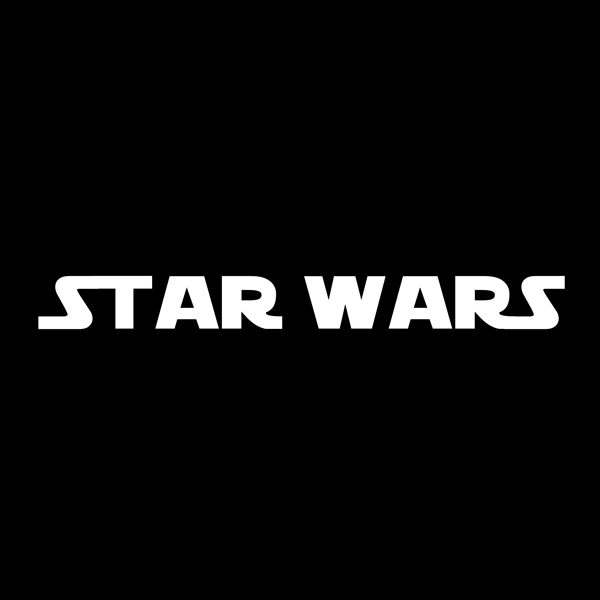


































コメント